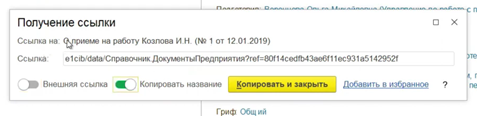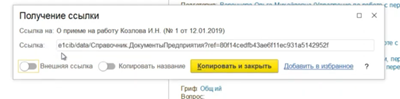
Приведем пример с документом. Перейдите в раздел "Документы", затем выберите любой документ из соответствующего справочника. Чтобы получить ссылку на открытый объект, перейдите в раздел "Сервис и настройки", нажмите на кнопку "Получить ссылку", после чего откроется окно с ссылкой на объект.
Во многих объектах системы присутствует пиктограмма цепочки, по нажатию на которую открывается такое же окно.
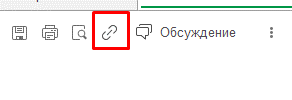
Поле ссылки отображает полный путь к документу и его идентификационный номер. Если установлен тумблер "Внешняя ссылка", то в адрес ссылки будет включен идентификатор конкретной базы.
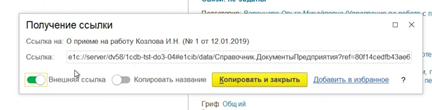
Тумблер "Копировать название" копирует не только адрес, но и название объекта.
Чтобы добавить ссылку в избранное, нажмите на кнопку "Копировать и закрыть", после чего закройте документ. Затем перейдите в раздел "Сервис и настройки" и нажмите на кнопку "Перейти по ссылке". В поле "Ссылка" автоматически будет вставлена скопированная ссылка. Нажмите "Перейти", и вы увидите открытый документ, на который ссылается данная ссылка.
Ссылку можно передать коллеге, чтобы упростить ему доступ к нужному объекту. Однако необходимо помнить, что ссылка предоставляет только путь к объекту, и если у пользователя нет достаточных прав, то доступ к документу будет ограничен.